Så här gör du finjustering i Windows 10: knep och tips
Den nya Windows 10 har en anpassningSystemen är sådana att de är både mycket enkla och komplexa nog. Många användare, särskilt i övergången till "tio" med den sjunde versionen, för att hantera den finjustering är inte så enkelt. Ändå kan några tips och tips fortfarande ges.
Tweaking Windows 10 under installationsfasen
Börja ändra inställningarna för dig själv och inaktiveranågra onödiga komponenter som erbjuds av systemet, kan du fortfarande på scenen av installationen. Detta gäller inte uppgraderingen i form av den tekniska förhandsgranskningsversionen utan exklusivt till "ren" installationen.
I processen att följa instruktionerna från "Master"Installera Windows 10-prompter för finjustering utfärdas vid varje steg i processen. Detta är den första delen av systemanpassningen. Det enda problemet är att många användare på dem ofta inte uppmärksammar, med tanke på att parametrarna som standard kommer att fungera optimalt. Det är inte så. Samma sak måste du bygga om systemet, för det är vanligtvis involverat för många tjänster och bakgrundsprocesser, som den vanliga användaren inte behöver alls.
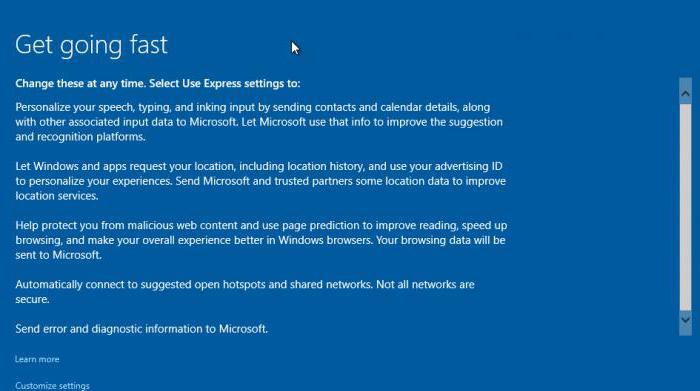
När du installerar Windows 10 tunn tuningsystemet är redan uppenbart i de första stadierna. Så till exempel när fönstret för att beskriva hastighetsökningen visas, nedanför finns en märkbar länk för inställning av parametrar, där du kan se flera huvudavsnitt.

Här kan du inaktivera anpassning av inställningarröstinmatning, skicka information till Microsoft om tangentbords- eller handskriftinmatning (påstås för att förbättra erkännandeplanen för texten), användningen av mottagar-ID och behörighet att begära en användares plats.
I nästa steg i webbläsarens inställningar frånAllt som presenteras i listan kan du lämna Smartscreen-tjänsten, men det kan i stort sett vara inaktiverat. Således, även under installationen, kan geolokalisering och telemetri lätt stängas av (inbyggd skuggning Windows 10).
Tweaking Windows 10: Vad du kan inaktivera
Låt oss nu se vad som kan göras iinstallerat system, om det av någon anledning under installationen av systemet ignorerades några inställningar. Allt som ska stängas av, kan du lista länge, men vissa element stod ut:
- konfidentialitetstjänster
- onödiga processer vid uppstart, börjar med systemet;
- telemetri (om den inte var inaktiverad);
- oanvända systemkomponenter;
- en brandvägg (tillval);
- visuella effekter
- Ytterligare paneler och verktyg installerade för vissa typer av utrustning.
De enklaste integritetsinställningarna
I Windows 10 bör finjustering börja med integritetsinställningar, eftersom många processer och tjänster laddar systemet för mycket och arbetar i bakgrunden.

För att ändra inställningarna måste du angemotsvarande meny från alternativavsnittet, som finns i huvudmenyn "Start". Här måste du inaktivera allt (i skuggningsinställningarna - telemetri och användarplats) i de allmänna inställningarna och platsavsnitten.
Därefter använder du stoppknappen på röst- och handskriftsmenyn. I kamerafältet kan du ange program som ska ha åtkomst till det (till exempel Skype).

I avsnittet om recensioner och diagnostik,Ställ in det läge där begäran aldrig kommer att göras. Det rekommenderas också att analysera program som kan ta emot information och skicka meddelanden utan användarens kunskaper i bakgrunden (avsnitt av bakgrundsapplikationer).
Startartiklar
För Windows 10 är finjustering otänkbar utanavaktivering av ett stort antal bakgrundsprocesser. Som i något annat system, är konfigurationen tillgänglig med hjälp av kommandot msconfig, som skrivs in i körkonsolen (Win + R).

Här är det nödvändigt att inaktivera alla uppstartsposter, och om du har den nödvändiga kunskapen, gå till fliken Services och avaktivera allt som inte behövs i arbetet.
Oanvända Windows-komponenter
Tyvärr erbjuder systemet som standard användaren för många ofrivna funktioner och moduler som är i aktivt tillstånd.
För Windows 10 innebär finjusteringskriv in sektionen av program och komponenter från "Kontrollpanelen" (du kan ringa det med hjälp av kontrollkommandot från menyn "Kör") och gå direkt till motsvarande meny till vänster.

Här måste du vara försiktig och inaktivera endastvad du vet Om det till exempel inte finns någon skrivare installerad i systemet, varför behåll utskriftsservicen aktiv? Om du inte ska använda virtuella maskiner på den lokala datorterminalen kan du stänga av Hyper-V-tjänsten. I det fall då skärmen inte stöder pekskärmen, är respektive tablettläge inte heller nödvändig.
Övriga komponenter
Tweaking audio (ljud) på Windows 10Detta görs på nästan samma sätt som i andra system, men om det finns ett dussin virtuella enheter, kan det ibland vara fel att välja för uppspelning.

Därför rekommenderas att ange motsvarandeavsnittet i "Kontrollpanelen" eller använd snabbmenyn uppringd genom att högerklicka på volymikonen i systemfältet och gå till inställningarna för uppspelningsenheten. Här måste du installera högtalarna, inte en virtuell enhet. Dessutom är det önskvärt att använda vissa standardprogram när man ändrar ljudsystem, för om samma bärbara dator inte stöder 5.1-systemet eller det är omöjligt att ansluta så många högtalare till den, varför använda den?
Under tiden kan du ta bort ytterligare paneler för samma Realtek High Definition-ljudkort, såvida inte användaren arbetar med ljud på professionell nivå.
Optimering med tredjepartsverktyg
Men i de flesta fall, alla dessa processerta mycket tid och kräva lite kunskap. För att inte dyka in i inställningarna kan du använda automatiserade verktyg som klara det här nästan utan användarintervention.

Bland de mest kraftfulla och populära är följande:
- Windows 10 Manager.
- Ultimate Tweaker.
- Winaero Tweaker och många andra.
I sådana verktyg kan du stänga av nästannågot objekt. Du behöver bara lägga ett fält framför de önskade parametrarna och spara ändringarna. Men det är bättre att använda programmens rekommendationer, som, baserat på analysdata, själva erbjuder att skapa en fungerande konfiguration som är mest lämplig och säker för ett visst datorsystem.
Resultatet
Dessutom kan du ta bort de visuella effekterna som berörs, ändra kraftschemat, stänga av brandväggen helt (om du har ett kraftfullt antivirusprogram), etc.
När det gäller lämpligheten att stänga av alltovanstående element, för de flesta användare, ger det inga frågor. Bedömning av recensionerna börjar systemet verkligen fungera mycket snabbare, även på datorer och bärbara datorer med en konfiguration som uppfyller minimikraven för "tio". Även allt ovanstående är inte allt som kan pressas ut ur optimeringen av Windows 10. Dessa är bara de grundläggande elementen.





